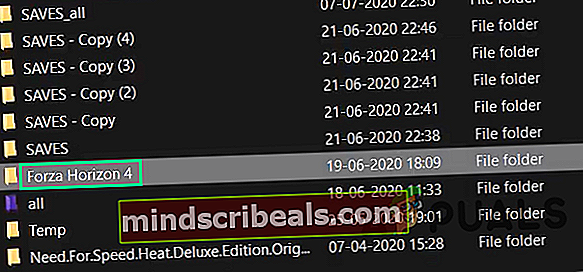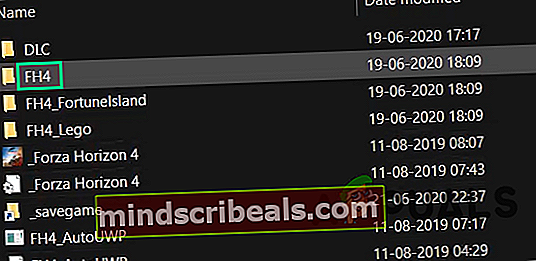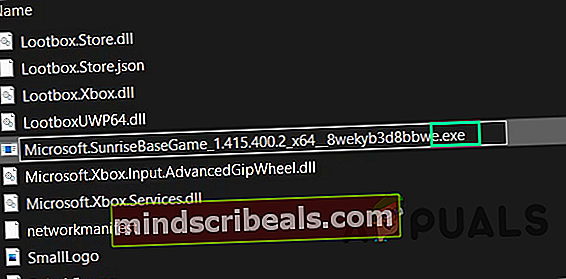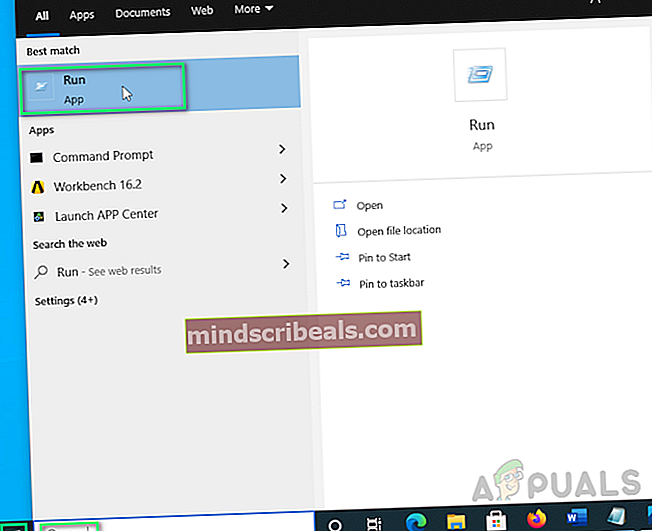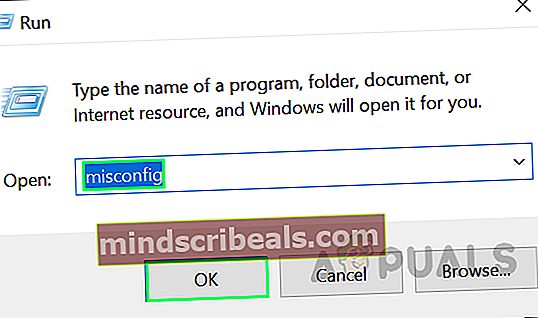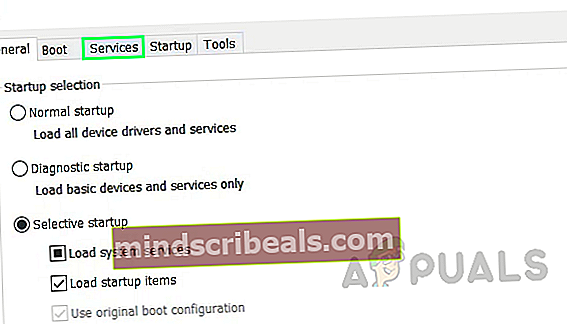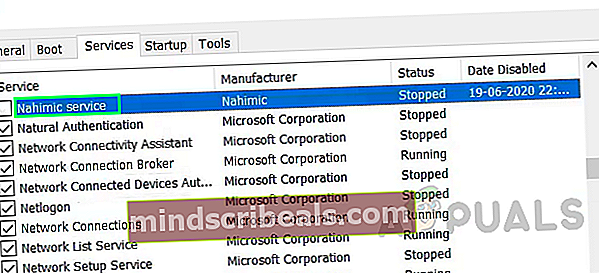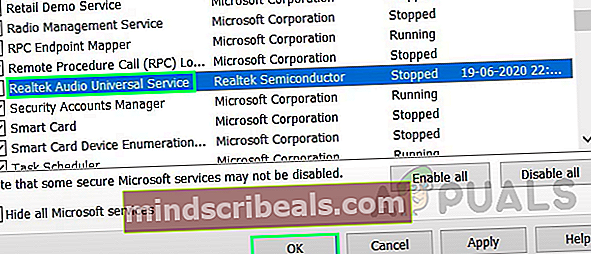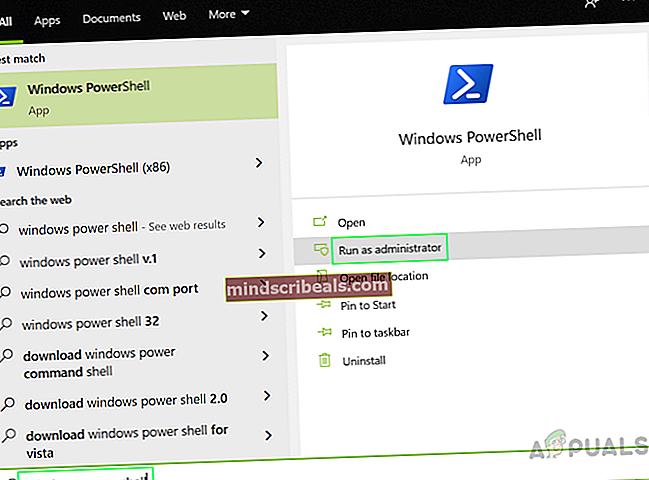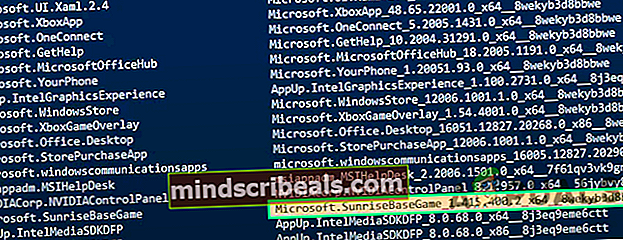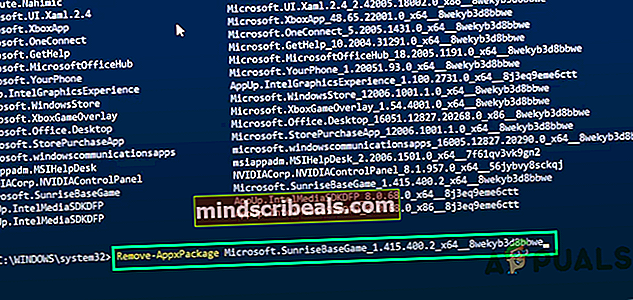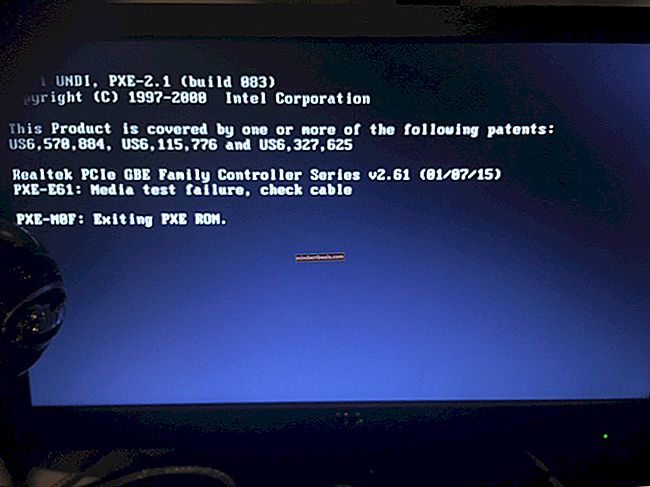Sådan løses Forza Horizon 4 Game Crash på Windows 10?
Forza Horizon 4-spilnedbrud ved opstart er blevet rapporteret adskillige gange af brugere. Problemet opstår, når spillet startes, og en sort skærm sammen med Forza Horizon 4 pre-start-skærm vises i nogen tid, og derefter lukker spillet uden at vise nogen fejl. Dette skaber et tvetydigt miljø for spilleren, fordi spillere ikke får nogen fejlrapport på skærmen før nedlukningen.

Hvad forårsager Forza Horizon 4 Game Crash?
Årsagerne til nedbruddet kunne være af vilkårlig karakter og vanskelige at spore. Vi indsamlede oplysninger fra supportfora og brugere for at komme med følgende årsager:
- Windows-opdateringer: Forældede versioner af Windows kan resultere i formeringsfejl. Mange brugere har rapporteret, at hvis Windows ikke opdateres til den nyeste version, kan du opleve problemer med Forza Horizon 4-nedbrud.
- Grafikdrivere: Grafikdrivere er en vigtig bro, der gør det muligt for operativsystemer og programmer at bruge grafikhardwaren på en pc. Forældede grafikdrivere kan resultere i spilnedbrud.
- Antivirussoftware: De fleste brugere bruger antivirusprogrammer til at beskytte deres pc'er mod vira. I nogle tilfælde registrerer antivirusprogrammer imidlertid fejlagtigt nogle vigtige filer i spillet og identificerer dem som vira og sletter eller sætter dem i karantæne.
- Microsoft Visual C ++ -pakker: Det er blevet rapporteret på mange online supportformularer af brugere, at når de brugte en ældre version af Microsoft Visual C ++, styrtede spillet kontinuerligt.
Løsning 1: Løs mappefejl ved hjælp af File Explorer
I installationsmappen i Forza Horizon 4, hvis der er en udvidelse på et bestemt mappenavn, vil du sandsynligvis få dette fejlproblem. Følg nedenstående trin for at slippe af med denne situation for at nyde non-stop spil:
- Åbn installationsmappen på Forza Horizon 4.
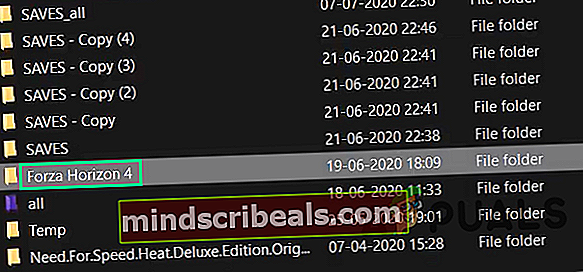
- Åbn mappen FH4.
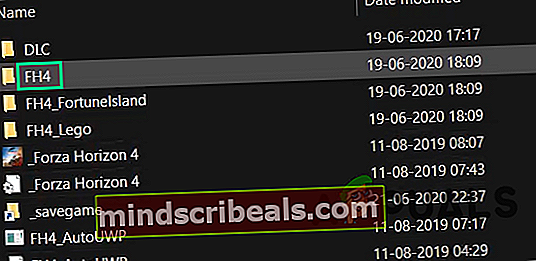
- Rul ned for at finde den bugged-mappe, navnet starter med Microsoft.SunriseBaseGame.
Bemærk: Mappenavn kan variere lidt på din pc.
- Fjerne .exe fra navnet på den ovennævnte mappe.
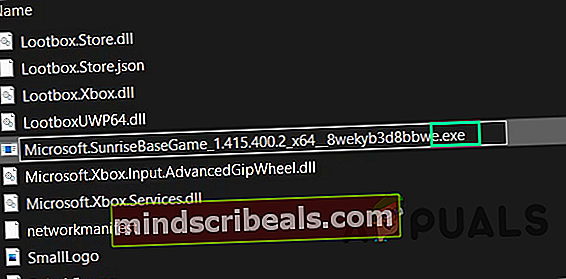
- Prøv at køre spillet. Dette skal løse dit problem.
Løsning 2: Stop lydinputrelaterede tjenester
Nogle gange er der problemer med lydindgang relateret til mikrofonen i Forza Horizon 4. Brugere har rapporteret, at stop af bestemte Windows-tjenester for at løse lydinputproblemet også løste deres problem med spilnedbrud. Følg nedenstående trin for at gøre det:
- Klik på Start, Søg Løb, og åbn den. Dette åbner dialogboksen Kør.
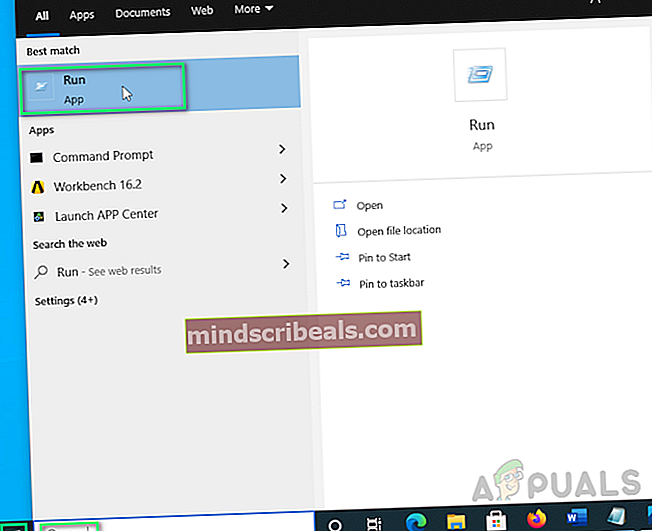
- Type msconfig og klik Okay.
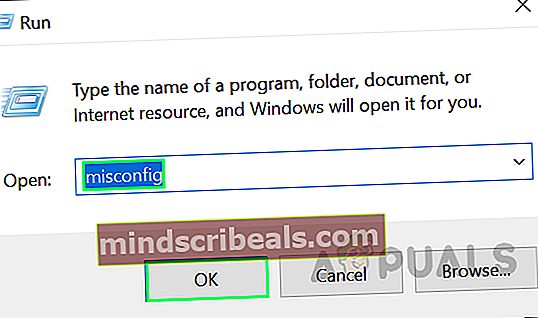
- Et vindue vises, vælg Tjenester fanen.
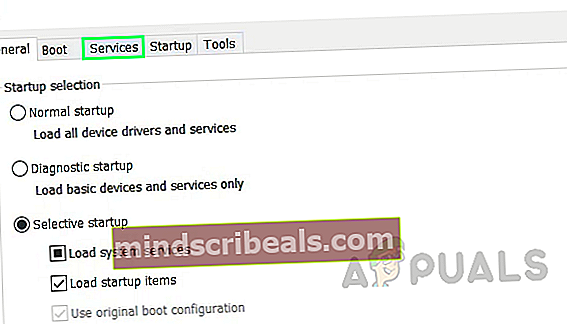
- Fjern markeringen Nahimisk service.
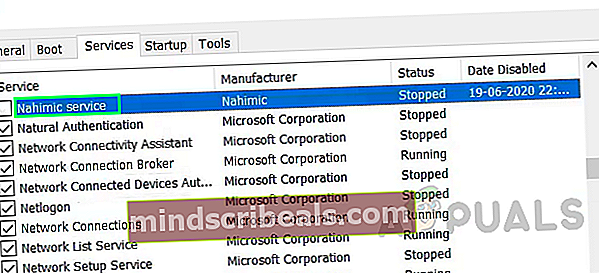
- Fjern derefter markeringen Realtek Audio Universal Service og klik Okay.
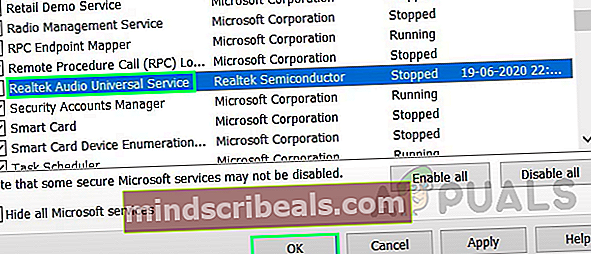
- Genstart din pc. Dit problem skal nu løses. Hvis det ikke er tilfældet, skal du fortsætte med den endelige løsning.
Løsning 3: Registrering af Forza Horizon 4 ved hjælp af Windows PowerShell
Windows PowerShell kan også automatisere opgaver relateret til aktiv mappe og udveksling. Registrering af spillet ved hjælp af Windows PowerShell har løst problemer med spilnedbrud for mange. Følg nedenstående trin for at registrere dit spil:
- Klik på Start, Søg windows power shell og klik Kør som administrator.
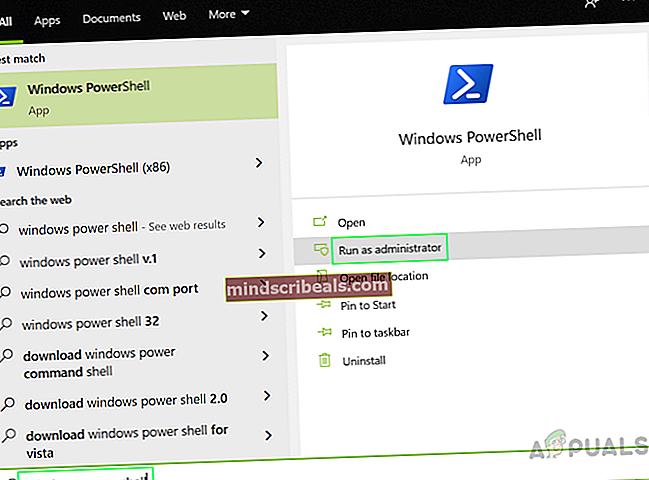
- Kopier og indsæt følgende kommando, og tryk på Gå ind.
Get-AppxPackage -AllUsers | Vælg Navn, PackageFullName
- Rul ned for at finde Microsoft.SunriseBaseGame og kopier det tilsvarende filnavn. Dette viser en liste over eksekverbare filer på din pc.
Bemærk: Mappenavnet kan variere lidt på din pc.
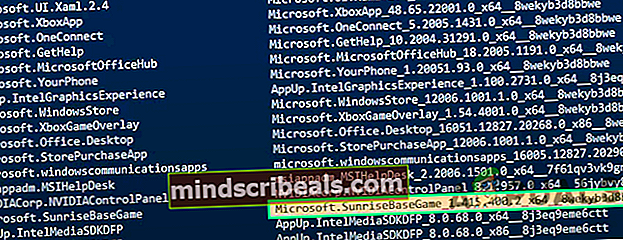
- Type Fjern-AppxPackage, indsæt det kopierede navn efterfulgt af et mellemrum, og tryk på Gå ind.
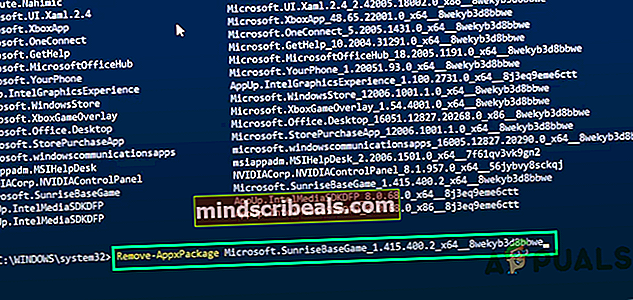
- Nu første type cd, derefter adressen på spilinstallationsmappen efterfulgt af et mellemrum og tryk Gå ind. Dette åbner Forza Horizon 4 installationsmappe i Windows PowerShell.

- Kopier og indsæt følgende kommando, og tryk på Gå ind.
Tilføj-AppxPackage -Registrer AppxManifest.xml

- Luk Windows PowerShell og Genstart din pc.
- Prøv at køre spillet nu. Dette skal endelig løse dit problem.